Знакомство с окном программы DC++
Знакомство с окном программы DC++
Рассмотрим окно программы DC++. Как и у большинства программ, работающих под управлением операционной системы Windows, в верхней части окна находится строка заголовка. В левой части строки заголовка вы увидите название запущенной программы и название открытой вкладки. В правой части строки заголовка расположены три кнопки для изменения представления окна и для завершения работы программы.
Ниже находится полоса меню, в которой собраны все команды по управлению данной программой. Все команды собраны в группы команд меню, в зависимости от назначения. Так, например, команды по управлению файлами сгруппированы в меню Файл (File), а команды для изменения вида окна программы — в меню Вид (View).
Но не всегда удобно вызывать команды, открывая меню с группой команд. Гораздо удобнее просто нажать кнопку, связанную с выбираемой командой. Поэтому ниже полосы меню расположена панель инструментов, в которой собраны все кнопки для выбора наиболее часто используемых команд.
Под панелью инструментов располагаются вкладки программы DC++. И основная работа программы происходит как раз на этих вкладках. Так, как уже говорилось ранее, на вкладке Системный журнал (System log) показаны все программные события за текущий сеанс работы программы.
Ниже вы увидите две вкладки: Соединения (Connections) и Закачки (Downloads). Эти вкладки присутствуют в окне программы всегда, не зависимо от выбранной вкладки в средней части программы. Так, вкладка Соединения (Connections) показывает состояние текущего соединения или нескольких соединений, а на вкладке Закачки (Downloads) вы увидите состояние всех текущих закачек.
В нижней части окна программы находится строка состояния, в которой отображается скорость отдачи и приема, количество слотов и другая полезная информация.
При работе с программой вид окна будет изменяться в зависимости от открытой на данный момент вкладки. Но панель инструментов, с помощью которой и будет производиться основное управление программой, остается неизменной.
Панель инструментов по умолчанию включает в себя 16 кнопок.
? Кнопка Открытые хабы (Public Hubs) позволяет загрузить список всех открытых общедоступных в данный момент хабов-серверов:

? Нажатие кнопки Соединиться вновь (Reconnect) поможет восстановить прервавшееся соединение:

? Чтобы соединиться с открываемым в прошлый сеанс последним хабом, нажмите кнопку Следовать последнему перенаправлению (Follow last redirect):

? Для организации и отображения списка любимых хабов предназначена кнопка Избранные хабы (Favorite Hubs):

? По сути дела получение файла происходит не с хаба, а с компьютера отдельного пользователя. С этим пользователем, при желании, можно и пообщаться. Для формирования, сохранения и отображения списков избранных пользователей служит кнопка Избранные пользователи (Favorites Users):

? Четыре кнопки служат для открытия папок с незавершенными закачками, завершенными закачками, незавершенными и завершенными отдачами соответственно:
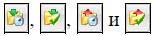
? Следующие три кнопки предназначены для организации поиска файлов:
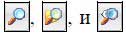
? Для отображения списков предоставляемых для раздачи файлов заинтересовавшего вас пользователя предназначена кнопка:

? Отобразить диалоговое окно Настройки (Setting) позволяет кнопка:

? Для открытия вкладки Блокнот (Notepad) следует нажать кнопку:

? Кнопка предназначена для получения помощи:

Более 800 000 книг и аудиокниг! 📚
Получи 2 месяца Литрес Подписки в подарок и наслаждайся неограниченным чтением
ПОЛУЧИТЬ ПОДАРОКДанный текст является ознакомительным фрагментом.
Читайте также
Знакомство
Знакомство Революционная (приготовьтесь, что это слово на страницах книги будет употребляться еще не раз) почтовая служба Gmail увидела свет 1 апреля 2004 г. Несмотря на праздничную атмосферу дня смеха, новая почта шуткой не была, однако в ее возможности поначалу
Знакомство с программой
Знакомство с программой Пиринговая разговорная сеть Skype произвела настоящую революцию в области телефонии. Это абсолютно бесплатная программа, с помощью которой можно бесплатно звонить в любую точку мира пользователям данной сети, звонить на обычные и мобильные
Работа с окном Счет
Работа с окном Счет Как известно, звонки на обычные телефоны являются платными, ведь организация каналов связи практически по всему миру стоит немалых денег. Но если вы сравните цены программы Skype и цены, например, мобильных операторов, то ощутите преимущество
Общее знакомство с интерфейсом программы
Общее знакомство с интерфейсом программы После успешной регистрации вы можете полноценно работать в Skype. Интерфейс программы интуитивно понятен даже новичку, ведь разработчики постарались сделать его как можно проще. Программа состоит из нескольких вкладок:? на
Знакомство с livejournal.com
Знакомство с livejournal.com Здесь мы расскажем о самом первом, и на сегодняшний момент – самым популярным блог-ресурсом – http://livejournal.com (рис. 6.3). Русскоязычные пользователи данного ресурса перевели и интерпретировали его название на русский лад – «Живой журнал», сокращенно –
Работа с окном Add Watch
Работа с окном Add Watch На рис. 9.13 изображено окно Add Watch (Добавление контролируемого выражения), возникающее на экране в результате выбора Debug=Add Watch из меню или выбора пунктаAdd Watch из контекстного (вызываемого щелчком правой кнопки мыши) меню в окне редактирования программного
Знакомство с массивами
Знакомство с массивами Предположим, у вас есть набор чисел, представляющих цены, оценки за экзамен, расстояния от Земли до каких-то астрономических объектов или нечто другое. Представьте себе, что вы печатаете этот набор чисел в виде списка на листе бумаги, каждое число - в
3.1. Знакомство с процессами
3.1. Знакомство с процессами Пользователю достаточно войти в систему, чтобы в ней начали выполняться процессы. Даже если пользователь ничего не запускает, а просто сидит перед экраном и пьет кофе. в системе все равно "теплится жизнь". Любой выполняющейся программе
Глава 2 Знакомство с рабочим окном и инструментами ArchiCAD
Глава 2 Знакомство с рабочим окном и инструментами ArchiCAD Пользователь взаимодействует с программой с помощью элементов управления, совокупность которых называется графическим интерфейсом пользователя. В интерфейсе ArchiCAD используются стандартные элементы управления,
Приложение с единственным окном
Приложение с единственным окном Первое созданное нами приложение не имело главного окна. Для вывода сообщения на экран мы использовали функцию AfxMessageBox, которая очень похожа на функцию MessageBox программного интерфейса операционной системы Windows.Следующее приложение,
Подпрограммы для работы с графическим окном
Подпрограммы для работы с графическим окном Доступ к свойствам графического окна можно осуществлять как в процедурном, так и в объектно-ориентированном стиле.Процедуры и функции для доступа к свойствам окна сгруппированы парами: если Prop - имя свойства кисти, то функция
4.2.1. Знакомство с Проводником
4.2.1. Знакомство с Проводником Проводник — это файловый менеджер Windows, то есть программа, управляющая вашими файлами. Вообще-то Проводник также является оболочкой Windows, но не будем усложняться, а ограничимся лишь файловыми функциями Проводника. Выполните команду Пуск |
Знакомство с Windows 7
Знакомство с Windows 7 Раздел Панели управления «Оборудование и звук»Панель управления Windows 7 (Control Panel) изобилует апплетами для настройки и управления всеми аспектами функционирования операционной системы. Чтобы облегчить поиск нужных инструментов в этом многообразии,
2.1. Первое знакомство
2.1. Первое знакомство Операционная система (далее — ОС) Windows разработана корпорацией Microsoft. На сегодняшний день на большинстве домашних компьютеров установлена именно эта ОС. В компьютерном магазине систему вам установят, поэтому через некоторое время после включения
Знакомство с окном программы Excel
Знакомство с окном программы Excel Как и любую другую программу, Excel можно запустить с помощью поиска в меню Пуск. Запустить Excel можно и другим способом, например создать ярлык на Рабочем столе или на Панели быстрого запуска. Внешний вид окна программы Excel изображен на рис.